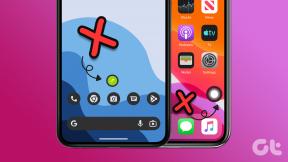Cómo ocultar archivos de forma segura usando un PIN en Android
Miscelánea / / December 02, 2021
Hace años hablé de una aplicación para Android con la que puedes ocultar cualquier archivo usando una contraseña. Si bien la aplicación cumplió lo prometido, tenía algunas deficiencias; por ejemplo, no había opción de recuperación para el hash de archivos. Además, la aplicación no usó un contraseña maestra, por lo que ocultar un archivo requería una contraseña diferente cada vez, lo que resultaba muy confuso.

Así que hoy voy a presentar una aplicación completamente nueva para Android llamada Andrognito que supera todos los inconvenientes de la aplicación anterior para hacer que la ocultación de archivos sea más fácil y segura. La aplicación sigue el nuevo Material Design de Android, lo que hace que su enfoque sea más fácil de usar.
Veamos cómo funciona.
Andrognito para Android
Después de ti instalar y ejecutar Andrognito, le pedirá que se registre con su nombre y un PIN de 4 dígitos. La cuenta se crea localmente y el pin que elija se utilizará para ocultar los archivos de forma segura. Una vez hecho esto, la aplicación cargará todos los archivos guardados en la memoria de su dispositivo.
Ahora, para ocultar un archivo, todo lo que necesita hacer es mantener presionado para hacer una selección y tocar el botón de ocultar archivo que ve en la parte inferior de la pantalla.


Ahora, lo que hay que tener en cuenta aquí es que la aplicación tiene dos formas de ocultar los archivos. Uno es el Modo normal mientras que el otro es Modo destello. En modo normal el tiempo que se tarda en ocultar los archivos es un poco más largo en comparación con el modo destello, en el que ocurre instantáneamente. Sin embargo, según los desarrolladores, existe la posibilidad de que los archivos ocultos con modo destello puede ser visible a través de otros programas.
Si desea seleccionar todos los archivos en una carpeta, hay un botón de un toque para realizar la acción. Ocultar todos los archivos puede llevar una cantidad de tiempo relativamente grande, pero una vez completado, los archivos se agregarán al Mis archivos sección de la aplicación. Esta sección contiene todos los archivos que están ocultos con la aplicación y están bien ordenados para facilitar el acceso.
Buen consejo: También puede anclar cualquier archivo particularmente importante al Favoritos pestaña.
Cuando desee mostrar un archivo, simplemente deslícelo y toque el botón Mostrar.


En la configuración de la aplicación, no olvides establecer una pregunta de seguridad, que siempre es una buena idea en caso de que olvides tu PIN.
Una característica adicional que encontrará en la configuración de la aplicación es Modo sigilo. Ahora el Modo sigilo no oculta el icono de su aplicación del cajón. Pero establece una bóveda falsa a la que se puede acceder con un pin diferente. Entonces, si alguien intenta forzarte a abrir tu bóveda, puedes abrir la bóveda falsa usando el PIN falso y mostrar que no tienes nada que ocultar.

¡Importante! Si planea desinstalar la aplicación en el futuro, asegúrese de mostrar todos los archivos cifrados por la aplicación o siempre existe la posibilidad de perderlos.
Conclusión
Así es como puedes ocultar tus archivos usando Andrognito para Android. La aplicación hace un buen trabajo con el nuevo Material Design para Android, pero aún necesita un poco de pulido. Así que adelante, instale la aplicación, oculte cualquier tipo de archivo y díganos su opinión.
Créditos de imagen superior: Cuenta anónima